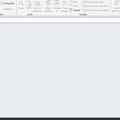Ahogy én látom, az Outlookkal a legnagyobb felhasználói probléma az, hogy a felhasználók nem igazán ismerik ennek az Office-modulnak az összes lehetőségét, hiába a sok leírás és dokumentáció, nem biztos, hogy sokaknak nyilvánvaló, hogy például az Outlook 2013 az olvasatlanul törölt leveleket megőrzi az utókornak, tehát nem kell aggódnunk, ha véletlenül távolítottunk el valamit a bejövő leveleink közül.
Úgyhogy ennek apropóján ebben a posztban három olyan kérdést járok körbe röviden az Outlook 2013-ban, amelyek mindegyike okozhat komoly fejtörést a mindennapokban, kezdve kapásból azzal, amelynek megoldása bizonyos mértékig hasonlóan működhet korábbi verziókban is:
Mit lehet akkor tenni, ha elküldtünk egy levelet, de valamiért megakadt az Outboxunkban (elértük tárhelyünk maximális méretét, megszakadt a kapcsolatunk a szerverrel, nagyon belassult a szerver) és már nem is szeretnénk kiküldeni, egyszerűen meg akarunk tőle szabadulni?
Törölni ugyebár az Outlook nem engedi alapesetben, a felugró üzenetében rámutatva, hogy a küldés folyamatban van, így kicsit más irányban kell kutakodnunk, íme két lehetséges megoldás:
1. A Ribbonunk SEND/RECEIVE füle alatt található Preferences szekcióban lévő Work Offline funkcióval kapcsoljuk Outlookunkat Offline állapotba, majd várjunk néhány percet - ezután már menni fog a törlés.
 2. Újabb Windows verziók esetén a Start menü Search parancssorába írjuk be, hogy "Outbox", majd az így megnyíló listában vadásszuk le a beragadt e-mailünket és töröljük ki - fontos feltétel, hogy közben lépjünk ki az Outlookból.
2. Újabb Windows verziók esetén a Start menü Search parancssorába írjuk be, hogy "Outbox", majd az így megnyíló listában vadásszuk le a beragadt e-mailünket és töröljük ki - fontos feltétel, hogy közben lépjünk ki az Outlookból.
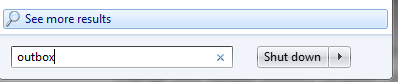 A fejlesztők gondoltak azokra a hozzám hasonló ügyetlenekre is, akiknek touchpaddal kicsit nehezebben megy a modul kezelése, így beépítettek egy funkciót, amellyel egérre vagy éppen touchpadra optimalizálhatjuk a programot. Ezt a Quick Access Toolbar legfelső sorban található apró kis nyilacskájára kattintva érhetjük el, itt találjuk ugyanis a Touch/Mouse Mode funkciót.
A fejlesztők gondoltak azokra a hozzám hasonló ügyetlenekre is, akiknek touchpaddal kicsit nehezebben megy a modul kezelése, így beépítettek egy funkciót, amellyel egérre vagy éppen touchpadra optimalizálhatjuk a programot. Ezt a Quick Access Toolbar legfelső sorban található apró kis nyilacskájára kattintva érhetjük el, itt találjuk ugyanis a Touch/Mouse Mode funkciót.
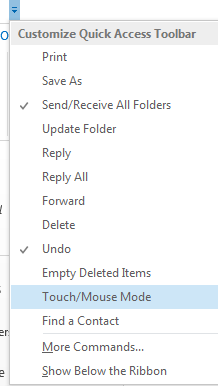 Ha erre rákattintunk, hozzá is adjuk a Quick Access Toolbarhoz és használatra készen várja döntésünket az örök kérdésben: touchpad vagy egér?
Ha erre rákattintunk, hozzá is adjuk a Quick Access Toolbarhoz és használatra készen várja döntésünket az örök kérdésben: touchpad vagy egér?
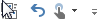
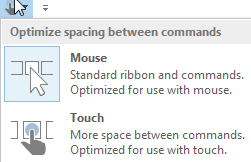 Ha a touchpados verziót választjuk, akkor láthatóan megnőnek a különböző ikonok között a távolságok, így kisebb eséllyel kattintunk mellé és okozunk magunknak kellemetlen perceket:
Ha a touchpados verziót választjuk, akkor láthatóan megnőnek a különböző ikonok között a távolságok, így kisebb eséllyel kattintunk mellé és okozunk magunknak kellemetlen perceket:
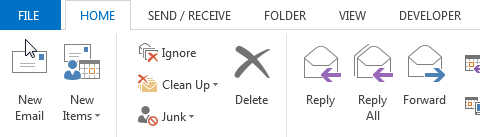 És a poszt végére egy olyan kérdés, amelyre sajnos megfelelő választ még nem sikerült találnom, küzdök már vele egy ideje, de még mindig csak átmeneti, tüneti kezeléssel rendelkezem: a Ribbonról bekapcsolható To-Do Bar Calendar szekciójában a megbeszélések csak kezdődátummal jelennek meg, így nem igazán átlátható, hogy egy találkozó mennyi ideig fog tartani vagy mennyi idő telik el két mgbeszélés között.
És a poszt végére egy olyan kérdés, amelyre sajnos megfelelő választ még nem sikerült találnom, küzdök már vele egy ideje, de még mindig csak átmeneti, tüneti kezeléssel rendelkezem: a Ribbonról bekapcsolható To-Do Bar Calendar szekciójában a megbeszélések csak kezdődátummal jelennek meg, így nem igazán átlátható, hogy egy találkozó mennyi ideig fog tartani vagy mennyi idő telik el két mgbeszélés között.
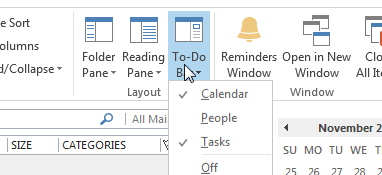

Két átmeneti megoldás van a problémára, az egyik ha belépünk a Calendar képernyőnkre, ahol már jóval bővebb információkat láthatunk a megbeszélésünkről vagy szimplán az adott találkozó fölé húzzuk az egerünket és ott már kiírja a záró időpontot is:
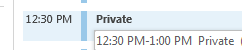 Mindenesetre ha valakinek erre van jobb ötlete, bátran írja meg!
Mindenesetre ha valakinek erre van jobb ötlete, bátran írja meg!